Nous vous avons déjà présenté comment installer le système domotique libre Home Assistant sur un Raspberry Pi, support de choix pour cette solution domotique. Lors de ce premier guide, nous avions utilisé Balena Etcher, un logiciel bien connu pour les habitués du Raspberry Pi, très complet et utile pour manipuler les images du nano ordinateur.
Lire aussi
Comment installer Home Assistant 2024 sur Raspberry Pi
guide mis à jour le 02 janvier 2024 Home Assistant est un système domotique libre et alternatif, tout comme Jeedom ou encore Domoticz. Lui aussi est supporté par le Raspberry Pi. Nous allons donc voir dans ce nouveau guide comment…
Depuis la fondation Raspberry Pi a mis au point son propre logiciel dédié à la préparation des cartes SD et disque SSD à destination du Raspberry Pi. Nous vous avons déjà parlé à de nombreuses reprises de Raspberry Pi Imager, un logiciel officiel et surtout bien fait, qui gagne en fonctionnalités à chaque nouvelle mise à jour. Nous nous devions donc de vous expliquer comment installer Home Assistant sur votre Framboise avec Raspberry Pi Imager, sans avoir besoin de télécharger Balena Etcher si vous avez pris l’habitude d’utiliser ce nouveau programme officiel de la fondation.
Avant de commencer, il faudra télécharger l’image de Home Assistant à installer sur la carte mémoire, ou le disque SSD. Il faut donc faire un choix entre les différentes versions disponibles. Ce choix se fera en fonction de la version du Rpi que vous possédez et de l’architecture.
+ Dans le cas d’un Raspberry Pi 4 64 bit, choisissez cette version :
https://github.com/home-assistant/operating-system/releases/download/8.5/haos_rpi4-64-8.5.img.xz
+ Dans le cas d’un Raspberry Pi 4 32 bit, choisissez cette version :
https://github.com/home-assistant/operating-system/releases/download/8.5/haos_rpi4-8.5.img.xz
+ Dans le cas d’un Raspberry Pi 3 64 bit, choisissez cette version :
https://github.com/home-assistant/operating-system/releases/download/8.5/haos_rpi3-64-8.5.img.xz
+ Dans le cas d’un Raspberry Pi 3, 2 ou antérieur (32 bit), choisissez cette version :
https://github.com/home-assistant/operating-system/releases/download/8.5/haos_rpi3-8.5.img.xz
La procédure de préparation de la carte SD ou du disque SSD
- Lancez à présent le programme Rasperry Pi Imager.
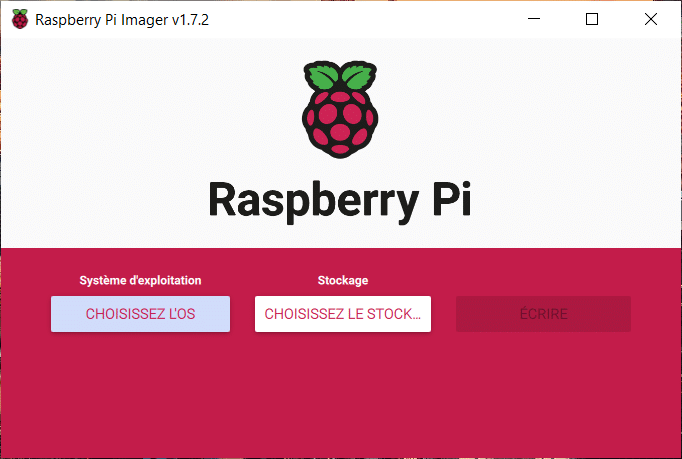
2. Cliquez sur choisissez l’OS, puis Utiliser Image personnalisée. Vous devrez alors parcourir le disque dur pour pointer vers l’image téléchargée juste avant.
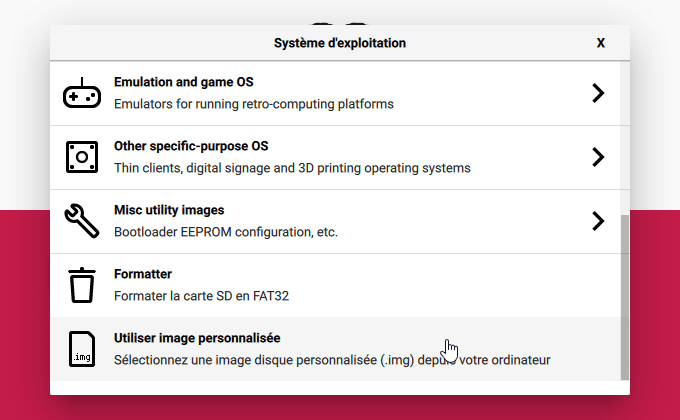
3. Il faut à présent sélectionner le support d’installation. Cela peut être une carte SD ou un disque SSD (préférable).
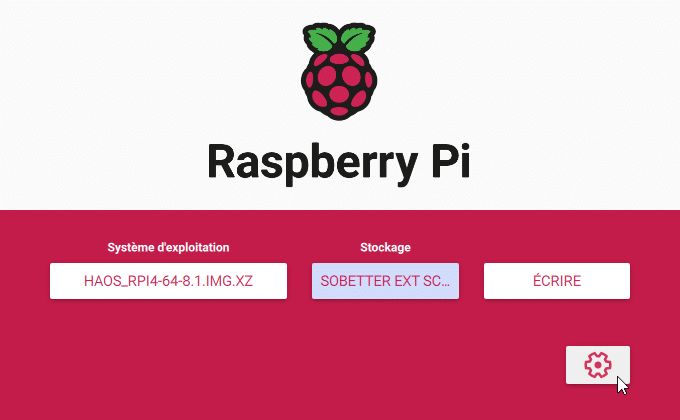
4. Utilisez ensuite le bouton en bas à droite qui représente une roue crantée pour définir le compte et le mot de passe pour l’accès SSH.
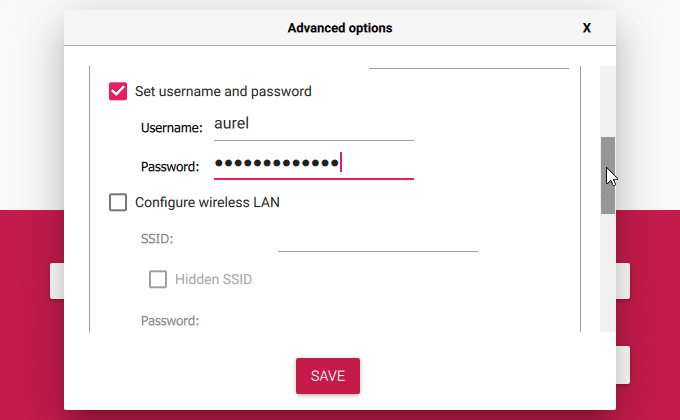
5. Enfin, lancez l’écriture.
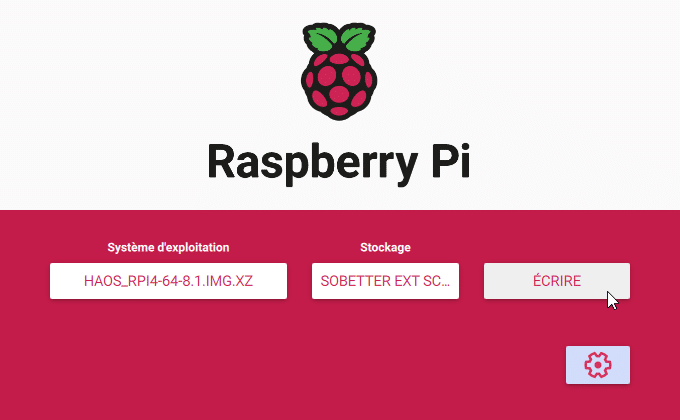
6. Patientez le temps de la copie de l’image de Home Assistant sur le support d’installation.
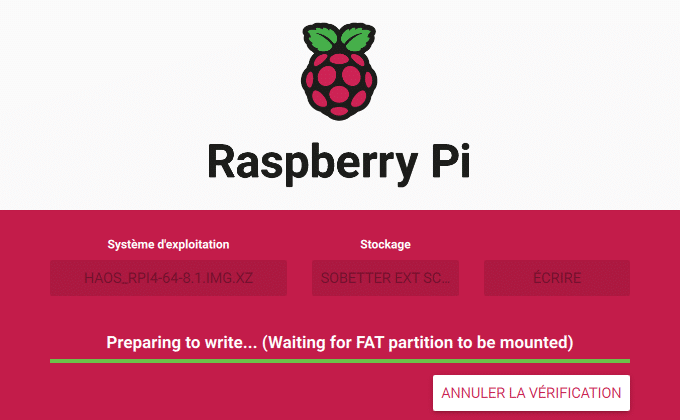
7. C’est terminé, il ne reste plus qu’à connecter votre Raspberry Pi au réseau et le démarrer.
8. Utilisez ensuite l’application mobile Net Analyzer pour trouver facilement l’adresse IP de votre nouveau système domotique, puis saisissez cette IP dans la barre d’adresse d’un navigateur sans oublier le port 8123 à la fin.

9. Vous apercevez alors le système domotique dans sa phase de finalisation d’installation. Vous n’avez plus qu’à patienter quelques minutes.
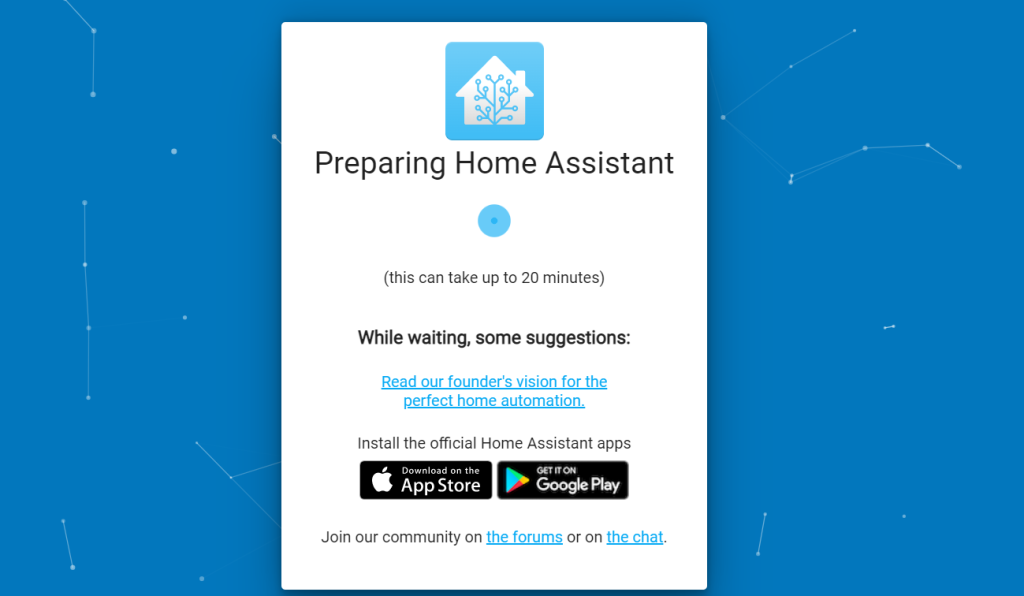
C’est terminé ! A vous la domotique gratuite, performante et sans limite avec Home Assistant !
Et après l’installation de Home Assistant ?
Une fois l’installation terminée, je vous invite à consulter notre rubrique Home Assistant pour suivre les différents guides permettant de configurer le système domotique.
Tado AC et la domotique Home Assistant, une solution intelligente contre la canicule
Les fortes chaleurs que nous subissons actuellement, toujours plus précoces et intenses, sont difficiles pour nos organismes. Bien que je ne sois pas adepte de la climatisation et que je préfère le refroidissement passif de la maison avec les gestes…
Comment configurer le SMTP sur Home Assistant pour envoyer des mails de notification depuis la domotique
Il n’existe pas une façon de notifier avec la domotique Home Assistant. Les canaux de notifications du système domotique sont multiples. La notification push possible via l’application mobile HA Companion est super pratique. Mais ce n’est pas l’unique mode de…
Restaurer Home Assistant très simplement dès l’installation pour migrer en toute simplicité
Dans une récente mise à jour, Home Assistant introduisait la possibilité de restaurer une configuration complète de Home Assistant dès l’installation, à l’onboarding. Une nouveauté vraiment intéressante qui permet à qui veut migrer son système domotique d’un Raspberry Pi vers…
Comment connecter l’alarme Somfy ou Myfox à Home Assistant via MQTT ?
Si comme moi vous possédez une alarme intelligente Somfy Home Protect ou encore MyFox, premier nom de la solution, vous êtes probablement satisfait du niveau de sécurité de cette alarme. Il faut dire que MyFox avait introduit l’intellitag sur le…
Mise à jour de mars : Home assistant s’affiche la tête haute avec la MAJ 2025.3
Après un petit break sur la sécurité et plus particulièrement les sauvegardes, retour sur les améliorations du design et des tableaux de bord avec la nouvelle mise à jour du mois de mars (2025.3). En effet, les dernières versions de…
5 extensions Home Assistant incontournables pour un système domotique efficace
Dans le premier épisode de cette série, je vous parlais des 5 extensions à installer tout de suite après l’installation, de sorte à démarrer votre expérience domotique Home Assistant de la meilleure des manières. Un peu plus tard, nous avons…


























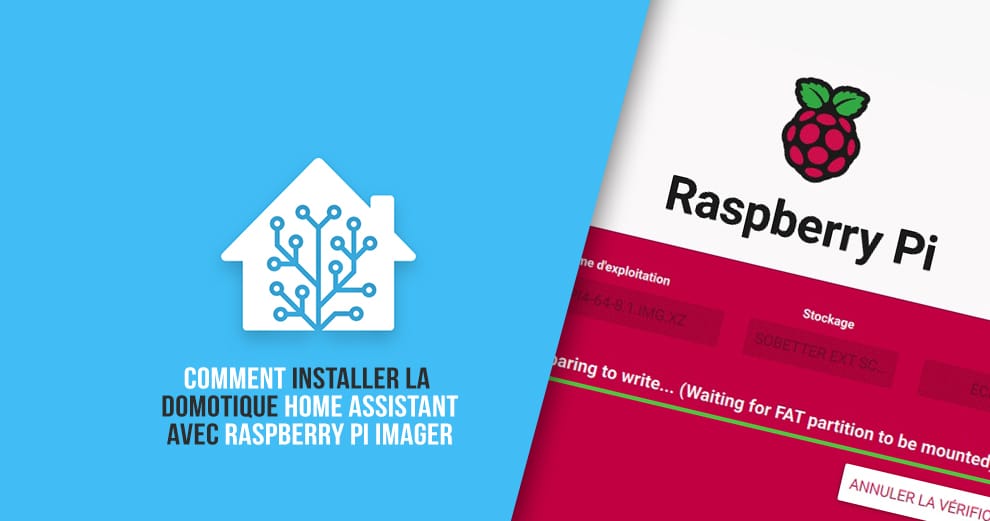

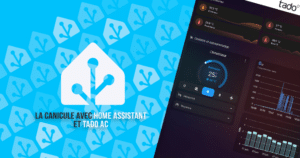
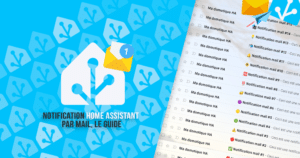
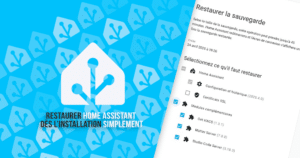
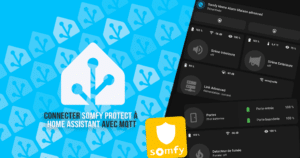
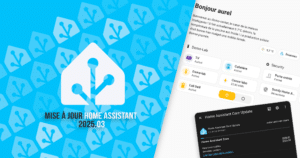
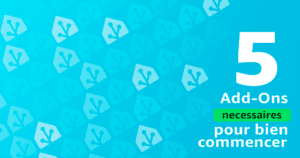



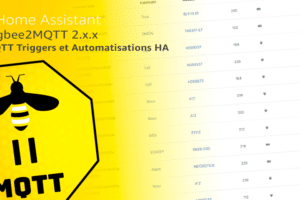







Bonjour,
après avoir installé l’os sur le disque de mon rasperry pi 4 (par raspberry pi imager car balena ça ne fonctionne pas), je ne vois pas mon raspberry sur le réseau.
J’ai essayé plusieurs fois, appuyé sur la touche WPS de ma box orange, rien n’y fait, je ne le vois ni sur net analyzer, ni sur mon panneau de config orange…
J’ai bien vérifé les options de pi imager, et mon wifi est bien renseigné pourtant…
J’ai testé par ethernet, là je le vois bien sur le réseau, homeassistant se lance bien, je peux créer un compte, mais ensuite rien ne marche (mise à jour, config, etc…)
HELP!
Merci
Arnaud
Bonjour,
alors premièrement, bien que ce soit possible, je ne recommande pas l’utilisation du WiFi mais plutôt du câble pour ce genre d’usage. Il faut assurer une connectivité stable et fiable au serveur domotique.
Si le rpi est vu en câble mais que la configuration ne passe pas bien, il doit y avoir un souci à l’installation, il est preferable de recommencer.
Bonjour,
merci pour ta réponse. J’ai réessayé avec la dernière version (https://github.com/home-assistant/operating-system/releases/download/11.4/haos_rpi4-64-11.4.img.xz) et ça fonctionne.